联想win7忘记开机密码怎么办 联想win7忘记密码如何进入系统
作为一款广泛使用的操作系统,win7操作系统为小伙伴们提供了丰富的功能和便利。然而,有时候小伙伴们可能会遇到一些小问题,比如忘记密码。这可能会让他们感到困惑和无助,那么联想win7忘记开机密码怎么办呢?下面小编就教大家联想win7忘记密码如何进入系统,快来一起看看吧。
方法如下:
1. 启动联想Win7电脑,在开机之前按F8。出现的Windows高级系统选项界面中,用键盘上的“方向键”选中“带命令提示符的安全模式”,同时按下键盘上的回车键。
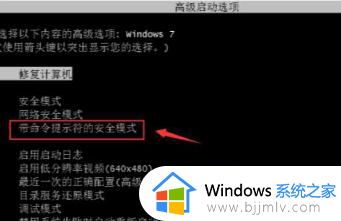
2. 在出现的账号选择窗口中点击“Administrator”。
3. 进入带命令提示的安全模式后,会弹出管理员模式的命令提示窗口。在命令提示窗口输入“net user Smile /add”,按下键盘上的回车键,就完成了增加用户操作。
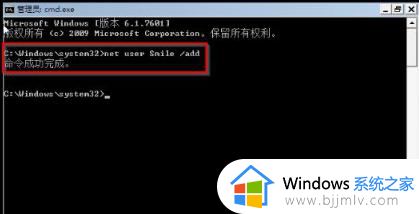
4. 再在命令提示符窗口中输入“net localgroup administrators Smile /add”,就完成了升级管理员的操作。
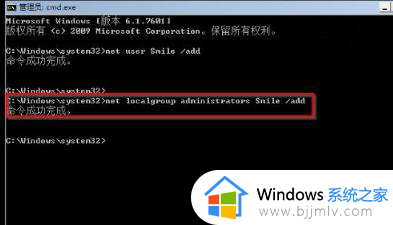
5. 在命令提示符窗口中输入“shutdown /r /t 5 /f”,按下键盘上的回车键然后重新启动计算机。
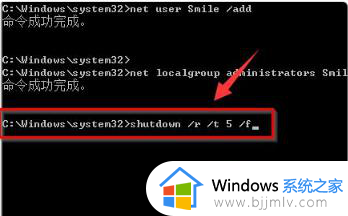
6. 按下回车键后,系统会提示在一分钟内注销计算机窗口,重新启动计算机完成后,选择Smile账号进入即可。
7. 最后我们在桌面上点击“开始”找到“控制面板”→“添加或删除用户帐户”→选择要删除的忘记开机密码的用户→点击“删除密码”即可解除联想win7旗舰版开机密码。
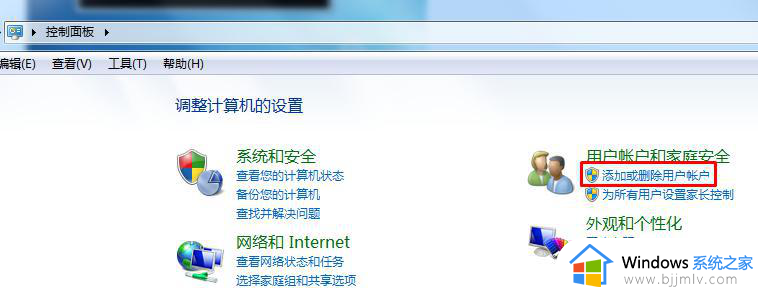
以上全部内容就是小编带给大家的联想win7忘记密码进入系统方法详细内容分享啦,碰到这种情况的小伙伴,就快点跟着小编一起来看看吧。
联想win7忘记开机密码怎么办 联想win7忘记密码如何进入系统相关教程
- 联想笔记本win7开机密码忘了怎么办 win7联想笔记本电脑开机密码不记得了怎么解决
- win7忘记密码开机密码怎么办 win7忘记密码如何开机
- win7开机密码忘记了怎么解锁?win7系统开机密码忘了如何解开
- win7系统开机密码忘记怎么解除 win7开机忘了密码怎么办
- win7企业版忘记开机密码怎么办 win7企业版忘记密码如何进入系统
- win7系统密码忘了怎么办 win7电脑开机密码忘记了处理方法
- win7系统密码忘了怎么进去 win7电脑忘记密码怎么办
- win7忘记登录密码怎么进入 win7忘记登录密码怎么办
- win7忘记开机密码怎么办 win7开机密码忘了如何解除
- win7开机密码忘记了怎么开机 win7开机密码忘了怎么进去
- win7系统如何设置开机问候语 win7电脑怎么设置开机问候语
- windows 7怎么升级为windows 11 win7如何升级到windows11系统
- 惠普电脑win10改win7 bios设置方法 hp电脑win10改win7怎么设置bios
- 惠普打印机win7驱动安装教程 win7惠普打印机驱动怎么安装
- 华为手机投屏到电脑win7的方法 华为手机怎么投屏到win7系统电脑上
- win7如何设置每天定时关机 win7设置每天定时关机命令方法
win7系统教程推荐
- 1 windows 7怎么升级为windows 11 win7如何升级到windows11系统
- 2 华为手机投屏到电脑win7的方法 华为手机怎么投屏到win7系统电脑上
- 3 win7如何更改文件类型 win7怎样更改文件类型
- 4 红色警戒win7黑屏怎么解决 win7红警进去黑屏的解决办法
- 5 win7如何查看剪贴板全部记录 win7怎么看剪贴板历史记录
- 6 win7开机蓝屏0x0000005a怎么办 win7蓝屏0x000000a5的解决方法
- 7 win7 msvcr110.dll丢失的解决方法 win7 msvcr110.dll丢失怎样修复
- 8 0x000003e3解决共享打印机win7的步骤 win7打印机共享错误0x000003e如何解决
- 9 win7没网如何安装网卡驱动 win7没有网络怎么安装网卡驱动
- 10 电脑怎么设置自动保存文件win7 win7电脑设置自动保存文档的方法
win7系统推荐
- 1 雨林木风ghost win7 64位优化稳定版下载v2024.07
- 2 惠普笔记本ghost win7 64位最新纯净版下载v2024.07
- 3 深度技术ghost win7 32位稳定精简版下载v2024.07
- 4 深度技术ghost win7 64位装机纯净版下载v2024.07
- 5 电脑公司ghost win7 64位中文专业版下载v2024.07
- 6 大地系统ghost win7 32位全新快速安装版下载v2024.07
- 7 电脑公司ghost win7 64位全新旗舰版下载v2024.07
- 8 雨林木风ghost win7 64位官网专业版下载v2024.06
- 9 深度技术ghost win7 32位万能纯净版下载v2024.06
- 10 联想笔记本ghost win7 32位永久免激活版下载v2024.06